ワクワクメールの会員ログイン方法とできないときの対処法

ワクワクメールの会員ログイン画面は、上記のリンク先です。また、新規登録や再登録したい方も、上記ページから行えます。
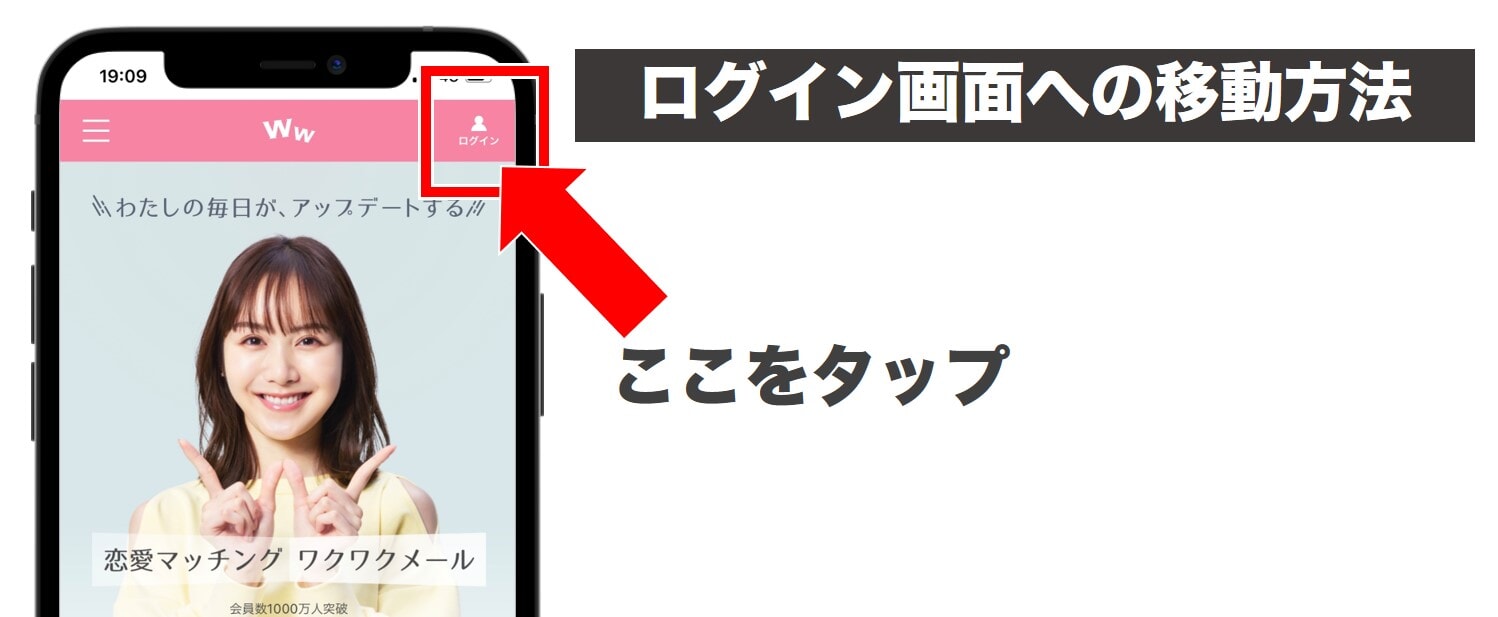
併せて、ワクワクメールのログイン方法やログインできない原因なども解説しているので、ぜひ参考にしてください。
目次
ワクワクメールのログインは2つの方法でできる
電話番号でのログイン方法

電話番号でログインするには、ログイン画面から電話番号とパスワードを入力して「会員ログイン」ボタンを押します。メールアドレスを登録しているなら、電話番号の代わりに入力すれば、同じようにログイン可能です。
ログインする時に「入力情報を保存」にチェックしておくと、次回のログインから入力を省略できます。簡単にログインできる様になるので、チェックしておきましょう。
より簡単にログインするならダイレクトログインを使う
- ダイレクトログイン利用方法
- 1.マイページ内の「設定」を開く
- 2.「ダイレクトログイン設定」をタップ
- 3.開いたページをブックマーク
ワクワクメールの「ダイレクトログイン」を利用すると、電話番号やパスワードの入力を省略して、直接ログインできます。
ただし、簡単にログインできる反面、ダイレクトログインのURLを他人に知られるだけで、誰でもアクセスできる危険性があります。他人に知られないように、SNSなどに書き込むなどはしないようにしましょう。
リマインダー設定しておくのがおすすめ
- リマインダー利用方法
- 1.マイページ内の「設定」を開く
- 2.「パスワードリマインダー設定」をタップ
- 3.「リマインダーを有効にする」を選択
- 4.「更新する」をタップ
ワクワクメールには、パスワードを忘れた時に、パスワードを教えてもらえるリマインダー設定があります。パスワードを忘れても簡単にわかるので、設定しておくのがおすすめです。
リマインダーの利用にはメールアドレスの設定が必要なため、ログインした時に先んじて設定しておきましょう。
Facebookでのログイン方法

Facebookでログインするには、ログイン画面の「Facebookでログイン」をタップします。Facebookの認証画面に移動するので、必要情報を入力して認証すれば、ワクワクメールにログインできます。
ただ、Facebook上の友達が10人いないと、Facebookログインは利用できません。友だち数が足りない方は、電話番号ログインを利用しましょう。
ワクワクメールにログインできない原因と対処法

原因1:電話番号やパスワードが間違っている
ログインできない原因の多くは、入力した電話番号やメールアドレス、パスワードが間違っていることです。
ログインには、登録した際に設定した電話番号が必要です。もし電話番号を変えたなら、ワクワクメールのサポートセンターに問い合わせしましょう。
パスワードは、登録時に設定した英数字4~16桁です。もし忘れてしまった場合は、ログイン画面の「パスワードをお忘れの方はこちら」から運営に問い合わせれば、ログインできます。
原因2:ブラウザのキャッシュが残っている
- キャッシュの消し方
- 【iPhoneのSafari】
- 1.iPhoneの「設定」を開く
2.「Safari」を選択」
3.「閲覧履歴とWeb Siteデータを消去」をタップ - 【AndroidのChrome】
1.Chromeのメニューを開く
2.「履歴」を選択
3.「閲覧履歴データを削除」をタップ
スマホのブラウザに、前回閲覧したときのデータ(キャッシュ)が残っていると、うまくログインできないケースがあります。キャッシュを削除して、再度アクセスしましょう。
ただし、開いていたタブや他のサイトへのアクセス履歴なども一緒に消えるため、よく使うサイトなどはブックマークしておきましょう。
原因3:ワクワクメールがメンテナンス中
ワクワクメールがメンテナンス中だったり、システムに障害が起こっていてログインできないケースもあります。メンテナンスや障害の情報は、公式のTwitterやFacebookで確認できるので、ログインできないときは確認してください。
【メンテナンスのお知らせ】
いつもご利用いただきありがとうございます。5月19日(木)
午前2時〜午前5時頃 終了予定
上記時間帯にてメンテナンスを実施いたします。この時間帯は全サービスをご利用いただくことが出来ません。
快適なサービス提供の為、ご理解とご協力をお願いいたします🙇♀️— 【公式】ワクワクメール (@wakutter) May 12, 2022
計画的なメンテナンスの場合「お知らせ」に日時や所要時間が書いてあるので、新しいお知らせがあるときはチェックしておきましょう。
原因4:Facebookがメンテナンス中
Facebook連携でワクワクメールに登録していた場合、Facebookに障害が起きると、ワクワクメールにログインできないことがあります。
以前にも、2021年10月5日にFacebookに大規模障害が起き、Facebook連携を使用していたアプリにログインできなくなる事案が発生しました。
Facebook連携で登録していてログインできない時は、Facebookのマイページなどを見て、障害が起きていないか確認しましょう。
原因5:強制退会になった
ワクワクメールから強制退会させられた場合、2度とログインできません。登録していた電話番号やメールアドレスは記録されており、再登録も不可能です。
再登録するには、登録時とは別の電話番号やFacebookアカウントを用意する必要があります。複数人に通報されたり、お金を対価に大人の関係を持ちかけたりすると強制退会になります。もし再登録するなら、気をつけて使いましょう。
アプリ版ログインでログインボーナスがもらえる

ワクワクメールのアプリ版にログインすると、1日1サービスポイント(10円相当)がもらえます。サービスポイントは通常のポイントと同じく、メールや掲示板の閲覧などに利用可能です。
簡単に入手できるので、普段Web版を利用している人でも、アプリ版をインストールしておきましょう。
ワクワクメールでは相手のログイン時間を確認できる
アプリ版なら大まかな最終ログイン時間がわかる

| アイコンの色 | 最終ログイン |
|---|---|
| 緑色 | オンライン |
| 黄色 | 1時間以内 |
| 6時間以内 | |
| 12時間以内 | |
| 24時間以内 | |
| 3日以内 | |
| 1週間以内 | |
| 赤色 | 1週間以上 |
ワクワクメールは、アプリ版なら相手のプロフィール画面に、おおよその最終ログイン時間が表示されます。ただしWeb版では、表示されません。
検索画面では年齢の横、プロフィール画面ではログイン時間の左側に、色の付いたアイコンが表示されます。緑色は今ログインしているので、気になる人がいたら積極的にメールしましょう。
リスト表示すれば正確ログイン時間がわかる

検索画面の表示方法を「リストで表示」にすれば、Web版でもアプリ版でも、正確なログイン時間が表示されます。さらに、検索条件の「ニックネーム」検索を併せて使えば、気になる相手の正確なログイン時間がわかります。
ただし、相手がニックネームを変えた時は、見つけられません。わからなくなる前に、気になる人にはアプローチしましょう。
課金するとプロフィールから正確なログイン時間がわかる

ワクワクメールでは、1万円以上課金すると、相手の正確なログイン時間がわかります。ワクワクメールには課金額によって変わるクラス制度があり、過去93日間の課金額によってクラスが決められます。
相手のログイン時間を見るには「シルバークラス」以上になる必要があり、基準は1万円以上の課金です。ただ、一度課金しても3ヶ月経過すると、ランクが下がります。
実際、正確なログイン時間はあまり重要ではないので、ログイン時間のために課金する価値はありません。アプリ版で相手のプロフィールを見れば、おおよその時間はわかるので、十分です。
ワクワクメールではログイン時間を隠せない
ワクワクメールでは、ログイン時間を非表示にできません。しかし、プロフィール自体を非表示にはできるので、どうしても隠したい場合は、プロフィールごと非表示にしましょう。
プロフィールの非表示は、マイページの「設定」内にある「プロフ検索設定」からできます。
相手のログインは通知されない
相手がログインした時に、通知する方法はありません。どうしても相手のログインが気になる場合は、何度もワクワクメールにログインして、相手のプロフィールを確認しましょう。
気になる相手がいるなら「フォロー」しておくのも手です。フォローしておくと、わざわざ検索しなくてもマイページの「マイリスト」から相手のプロフィールを確認できます。
ただし、フォローは相手に通知されてしまうので、気になる人は都度検索して確認しましょう。
まとめ
ワクワクメールでログインできない場合は、電話番号やパスワードが間違っていないか、メンテナンス中でないかを確認しましょう。
どうしてもログインできない時は、ワクワクメールのサポートセンターに問い合わせすれば、多くの場合解決します。ワクワクメールを使いこなして、自分に合う相手を見つけましょう。
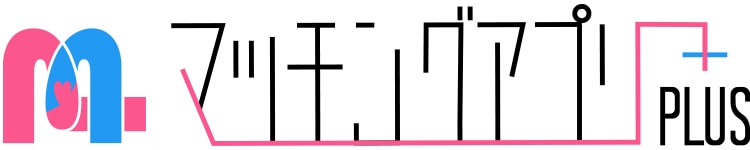
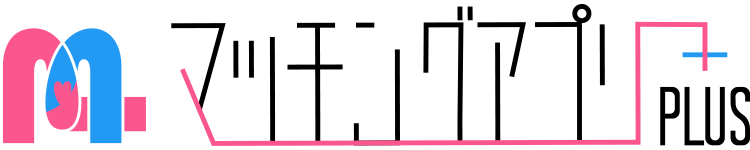









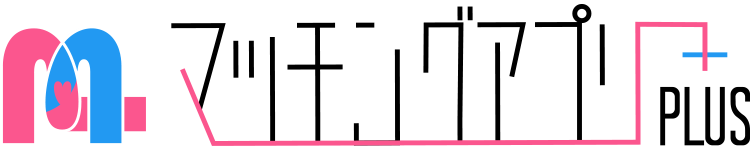
 マッチングアプリplusは東証スタンダード上場の株式会社コレックが運営しています。
マッチングアプリplusは東証スタンダード上場の株式会社コレックが運営しています。




